1、比如我们在浏览器上打开一些网页,在这里以搜狐门户网站为例,一打开这个网页就会自动的弹出各种烦人的广告出来。(如下图)

2、想屏蔽这些广告时,我们可以点击火狐浏览器左上角主菜单中的“工具”,在弹出来的下拉选项菜单中选择“附件组件”。(如下图)

3、跳转到火狐浏览器的获取附件组件默认页面,再点击左侧菜单栏中的“插件”功能。(如下图)

4、来到所有的火狐插件列表中,往下拉动找到名字为“Adblock plus”的插件,当然也可以直接在右上角的搜索框中输入“ABP”进行搜索,然后该插件,然后点插件右侧的“安装”按钮。(如下图)

5、接着就会显示该插件安装的一个进度,等到插件安装成功之后,就会跳转到Adblock plus已安装成功页面,证明该插件已经成功安装。(如下图)
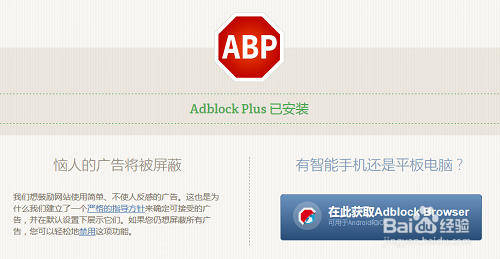
6、插件安装成功之后,点击关闭火狐浏览器,然后再点击桌面上的火狐浏览器的快捷方式进行重启。(如下图)

7、重启火狐浏览器之后,再重新打开有广告的网页,比如之前举例的搜狐门户网站,这时候就看不到搜狐网页上的那些弹出来的广告了,页面一下子变得干净多了。(如下图)
